Hvordan endre et Word-dokument til et Excel-regneark
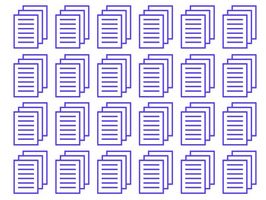
Siden Word og Excel er begge komponenter av Microsoft Office-pakken, har de noen kompatibilitet bygget i som gjør det enkelt å importere dokumenter fra ett program til et annet. Men siden Ordet er ment for tekstbehandling og Excel for å arbeide med tabelldata, bør Word-dokumentet du prøver å importere til Excel være i tabellformat. Det kan allerede være inne i en tabell struktur, eller skrevet i rader og kolonner med faner eller mellomrom mellom kolonnene.
Bruksanvisning
Kopier en formatert tabell fra Word til Excel
1 Klikk hvor som helst i tabellen i Word-dokumentet.
2 Klikk på "Table" på menylinjen øverst i Word, og klikk deretter på "Velg" og "Table".
3 Trykk Ctrl + C for å kopiere tabellen, og klikk deretter på en celle i et åpent Excel-dokument og trykk Ctrl + V for å lime inn tabellen i Excel. Lagre Excel-dokument.
Kopier tabulatordelt tekst fra Word til Excel.
4 Velg radene av tabulatordelt tekst i Word ved å dra musepekeren over radene.
5 Trykk Ctrl + C for å kopiere teksten, og klikk deretter på en celle i Excel.
6 Trykk Ctrl + V for å lime inn tekst i Excel regneark og lagre filen.
Kopier Word Text delt inn i kolonner med mellomrom
7 Velg plass avgrenset søyle tekst i Word-dokument og kopiere den til utklippstavlen ved å trykke Ctrl + C
8 Klikk på en celle i et Excel-regneark og trykk Ctrl + V for å lime inn teksten. All teksten vinder opp i en kolonne.
9 Klikk "Data" i menylinjen øverst i Excel og velg "Tekst til kolonner."
10 Valgt "skilletegn" i vinduet som kommer opp og trykk "Next". I det neste vinduet, merk av i boksene "Space" og "Behandle påfølgende skilletegn som ett". Klikk "Next" og "Finish". Plassen separert tekstoppføringer vil nå bli plassert i egne kolonner i Excel. Lagre Excel-fil.
